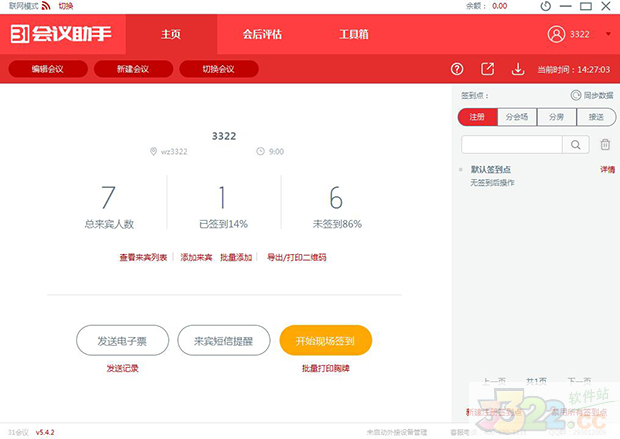
使用方法
1、第一次使用,首先要注册新账号,等级注册即可完成,然后用账号密码进行登录。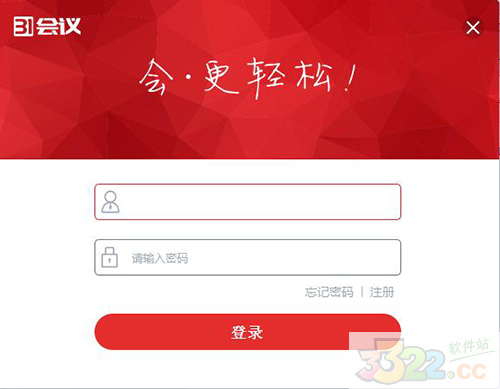
2、在31会议助手主界面,你可以点击右下角新建会议区域,新建一个会议
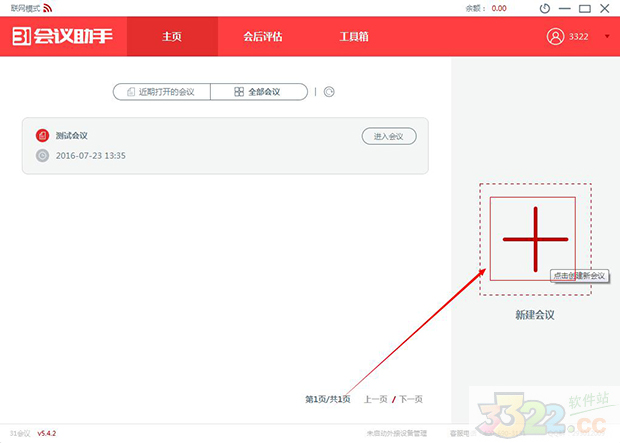
3、输入相关的会议名称、场地、联系人电话的必要信息。
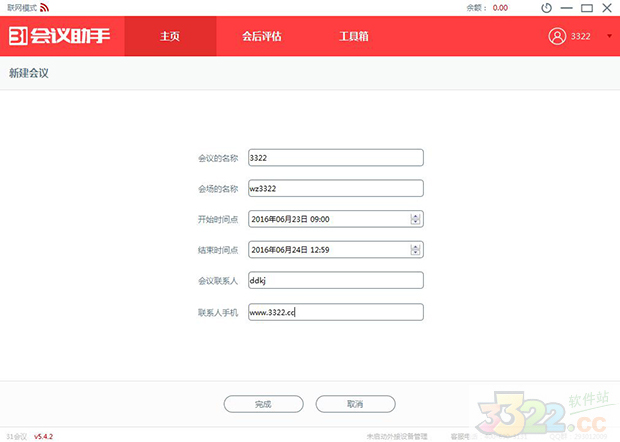
4、现在你可以添加来宾,也可以批量添加,点击批量添加后,你可以选择本地的excel表格或者CSV格式文件,导入来宾信息,点击确定,然后将表格中的标题与系统中的标题意义对应,以确保数据导入的正确性。
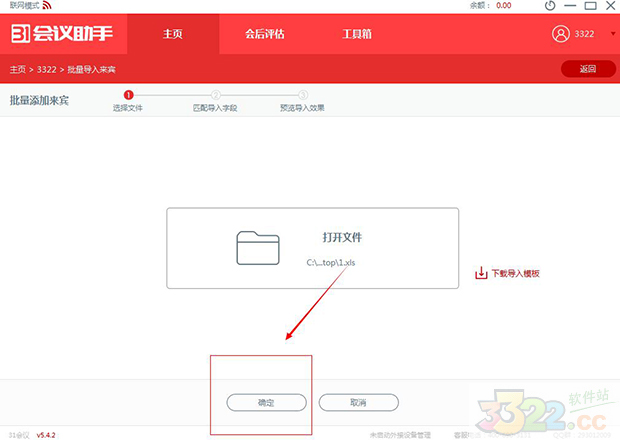
然后点击下一步,查看导入效果,点击“执行导入”按钮。然后发送电子票给来宾。
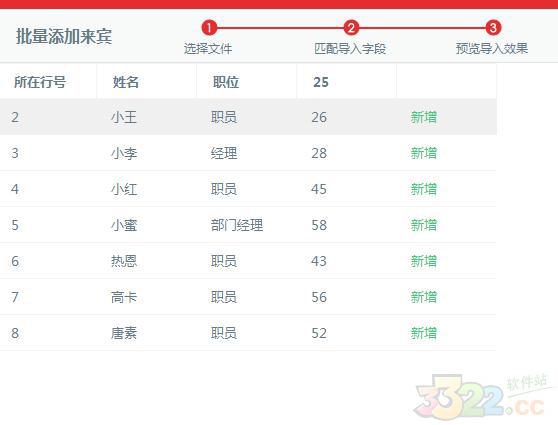
点击软件主界面的“开始现场签到”,在跳转的页面方框中输入签到数字(签到码)或手机后四位进行签到。
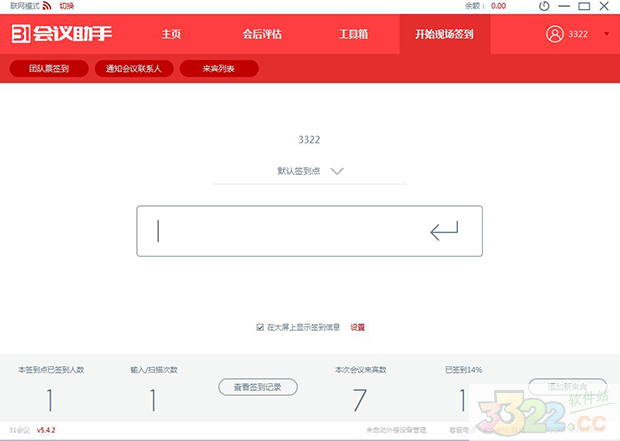
然后会显示签到成功。
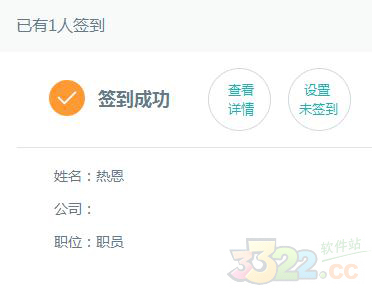
在会后评估版块,用户还可以生成签到数据报告以及短信发送报告。
在工具箱版块中你可以使用其他工具更好的辅助会议圆满展开,像扩展屏、局域网配置、微信墙互动以及分房等功能。
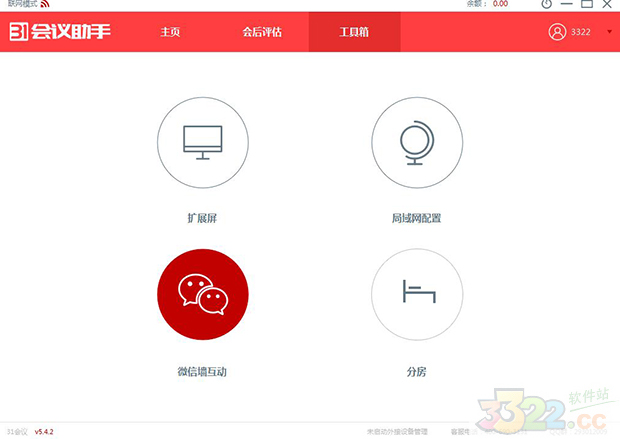
31会议发送电子票
导入来宾完成后,你可以给来宾发送电子票,首先你需要选择发送对象,你可以根据要求搜索出要发送的对象,点击“添加”即可选定发送对象。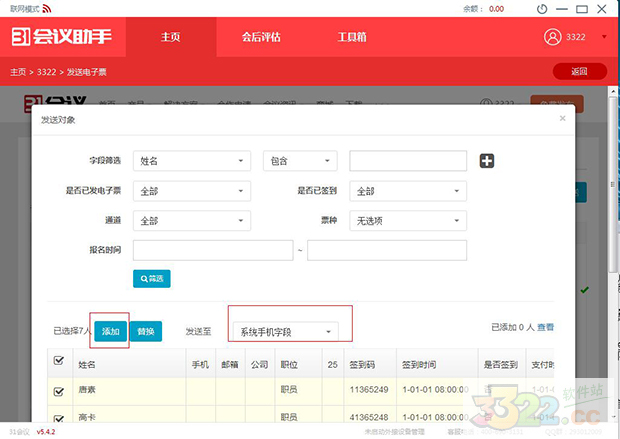
然后你需要选择发送方式,这里有三种,分贝时短信+邮件、仅短信、仅邮件。可以在短信或邮件内容按照模板进行修改即可。

功能特点:
活动:基于LBS发现活动,线下相见,遇到你的贵人。讨论:聚集共同兴趣的人。
发现:让你在现场不孤单,发现和你一起参会的人。
现场:现场直接创建大群,实时交流,一键交换名片。
名片:多样展现自己,随时分享职业名片,找到有交集的人,加入感兴趣的群组,让会议现场的社交更有效率。
不同签到方式使用场景
1、iPad&手机签到(二维码签到)适用场景:小型会议、活动、培训、分论坛签到
2、微信签到(二维码签到)
适用场景:小型会议、活动、聚会、派对、婚庆等
3、手环签到
适用场景:大中型会议、论坛、培训等
4、自助签到
适用场景:中大型会议、活动、论坛等
5、RFID签到
适用场景:自动签到、大中型会议、论坛等
6、身份证签到
适用场景:来宾身份有限定的活动、会议等
7、地毯签到
适用场景:体育赛事、大型会议等
8、胸卡制作
适用场景:需提前印制。适用于各类中小型会议、活动的注册签到
更新日志
31会议助手pc版 5.8.6.2更新日志:(2018-1-22)功能更新
在会议云中接入了美加营销工具作为会议营销工具
表单中的单选、多选以及下拉菜单字段添加了批量编辑功能
BUG修复
修复了邮件系统同时发送两封邮件的时候,会使得邮件变成同一封的问题
修复了点击提交报名时,按钮未正常禁用的问题
修复了其他若干已知问题
v5.4.2 2016-06-19
新增功能:
在报名表单设置中添加了一个三级联动地址字段
在『发送通知』中添加了向参会人中任一自定义字段发送短信的功能,该字段值必须为手机号码才能发送成功。
添加了复制英文站点后,删除英文站点的功能
功能更新
1.增加了导入名单,可一键匹配所有自定义字段的功能
2.增加了多通道时,显示和导出参会者的通道和票种
3.增加安装包自动写注册表,IE内核(对发送电子票等嵌套网页的影响)
4.服务端数据有变化时,点击编辑数据就直接提示需要同步数据
修复BUG
1.修复了胸牌设置预览中打印没内容的bug
2.修复了导入名单保存自定义字段卡死的问题
4.修复了特定条件下更新名单导致已有数据丢失的问题
5.修复了硬卡设备签到,可直接连续读卡签到,无需点击"继续签到"
下载体验
